Поведение на вентилатора и шум от вентилатор в устройство Surface
Applies To
SurfaceВашето устройство Surface регулира скоростта на вентилатора въз основа на работното му натоварване – докато устройството изпълнява много задачи или се използва изключително много при една задача, устройството може да стане по-топло. Когато това се случи, вентилаторът може да се показва по-често или да се завърта по-бързо, за да поддържа устройството студено и процесорът да работи възможно най-добре. Когато се завърти бързо, вентилаторът може също да звучи по-високо.
Това е нормално поведение, но има някои неща, които можете да обмислите или настроите.
Околна температура
Ако се използва в среда, по-топла от 25° C / 77° F, вентилаторът може да се наложи да се включва по-често или да се върти по-бързо, за да се поддържа охлаждане на устройството – въз основа на работното му натоварване.
Зареждане на устройство
Докато устройството е напълно заредено, може да е необходимо допълнително охлаждане. Това може да стане причина вентилаторът да се показва по-често.
Регулиране на скоростта на процесора (честота)
За да настроите начина, по който работят феновете и ЦП, можете да изберете иконата на батерията в лентата на задачите и да регулирате режима на захранване. Задаването на режима на захранване на Препоръчва се помага за ограничаване на скоростта на вентилатора и осигурява по-тиха работа. Настройката за По-добра производителност или Най-добра производителност ще позволи на устройството да работи по-бързо, но също така ще позволи на устройството да стане по-топло и вентилаторът да се върти по-бързо.
За да превключите на друг режим на захранване:
-
Windows 11 на 1000 000 00 Изберете Настройки на "Старт" > > Препоръчва се > > режима на захранване > батерията & системата .
-
Windows 10: Изберете иконата Батерия от дясната страна на лентата на задачите. Изберете Препоръчва се.
Период на прекъсване
След като настроите устройство за първи път, няколко неща се извършват във фонов режим. През първите 24 часа устройството автоматично проверява за и инсталира актуализации на операционната система и приложенията. Също така синхронизира имейл и съдържание от календара, както и файлове в OneDrive. През този период на фонова дейност феновете може да се въртят по-бързо, докато дейността не завърши.
Приложения с голямо използване на ЦП
За да видите кои приложения имат голямо използване на ЦП, проверете в диспечера на задачите:
-
В полето Търсене въведете Диспечер на задачите и го отворете от списъка с резултати.
-
Изберете Повече подробности, ако е необходимо, за да разгънете прозореца.
-
Изберете ЦП , за да сортирате задачите, изпълнявани по тяхното използване на ЦП.
Процесите с високо използване допринасят за необходимостта вентилаторът да бъде включен. Ако сте наясно какво трябва да се изпълнява и затваря приложения, които не са необходими, ще помогнете за намаляване на използването на ЦП и ще намалите нуждата от помощно охлаждане от вентилатора.
Изтеглете най-новите актуализации
За да проверите изправността на драйверите и фърмуера на Surface, използвайте приложението Surface.
тваряне на приложението Surface
-
В приложението Surface разширете Помощ и поддръжка, за да проверите състоянието на актуализацията.
-
Ако има налични актуализации, изберете бутона Проверка за актуализации, за да отворите Windows Update и да инсталирате наличните актуализации.
Забележка: Ако не разполагате с инсталирано приложение на Surface, можете да изтеглите приложението Surface от Microsoft Store. Когато се изтегли, изберете Старт, потърсете Surface, след което изберете приложението от списъка с резултати.
Необичайни звуци
Шумовете като смилане, къртине или тиктакане са необичайни. Докато работата на вентилатора е нормална и очаквано поведение, в никакъв момент не трябва да звучи така, сякаш нещо е повредено.
Има една последна стъпка, която можете да предприемете. Ако тези стъпки не решат проблема, може да са налични опции за обслужване и поддръжка, които да ви помогнат.
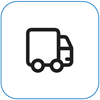
Изпращане до Microsoft За да подготвите устройството си за доставка до Microsoft, можете да отпечатате адресен етикет, да проверите гаранцията си от Microsoft и да създадете поръчки за обслужване.
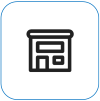
Намерете лична поддръжка Понастоящем в Китай, Япония и Обединеното кралствоима налична лична поддръжка, която може да включва професионална проверка на хардуера, отстраняване на неизправности и възстановяване на системата.
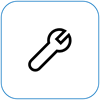
Самостоятелно поправяне Ако имате технически опит и имате правилните инструменти, Microsoft има избран диапазон от заместващи компоненти и ръководства за услуги, които ви позволяват да извършвате поправки.
Забележка: Ако вашето устройство Surface е бизнес устройство (притежавано от организация), вижте Опции за обслужване на Surface за бизнеса и образованието. Наличността може да е ограничена за някои страни или продукти.
За да научите повече, отидете на Как да получите обслужване или поправка за устройство Surface.











